Pengaturan yang tampaknya sangat sederhana, tetapi membuat banyak pengguna iPhone pusing.
Seiring dengan iOS 11, Apple membawa beberapa berita, termasuk format baru untuk File foto. HEIF (Format File Gambar Efisiensi Tinggi) menggunakan teknologi baru kompresi untuk file gambar, menggantikan yang klasik . JPG. Keuntungan besar HEIF adalah itu menempati lebih sedikit ruang dari file .JPG tanpa kehilangan apapun Kualitas gambar.
Menjadi format baru, saat ini hanya dikenali secara native oleh perangkat Apple. iOS 11 si macOS High Sierra dapat membuka dan edit file .HEIC (ekstensi untuk HEIF)
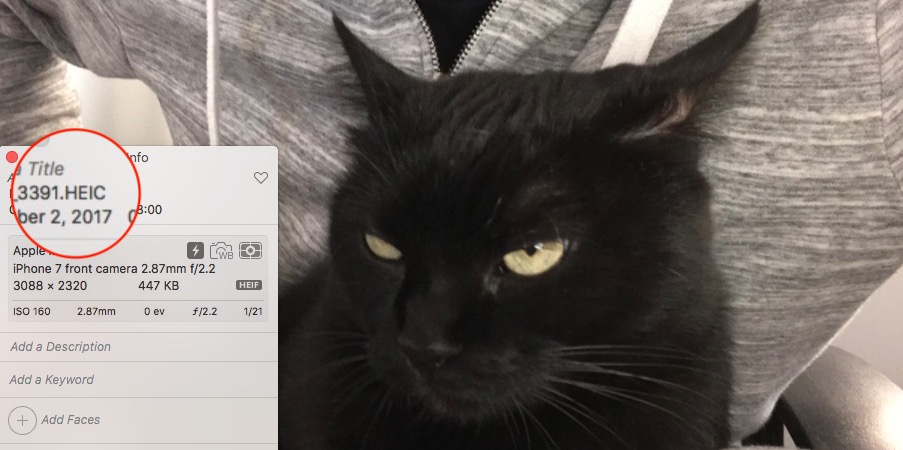
Format ini hanya disarankan jika Anda ingin menyimpan gambar iPhone, iPad atau jika Anda adalah pemilik Mac / MacBook cu High Sierra untuk mengekspor. Jika Anda punya Windows PC dan ingin mengekspor gambar iPhone pe PC / laptop, yang terbaik adalah memiliki foto dalam format yang kompatibel .JPG.
Dalam hal ini, Anda dapat mengubah format pengambilan gambar dengan aplikasi "Kamera" pada iPhone. Ubah format dari .HEIC menjadi .JPG di pengaturan "Kamera" iPhone / iOS.
Cara mengubah format gambar dari .HEIC (HEIF) menjadi .JPG di iPhone
- Kita buka "Settings"Dan kami pergi ke" Kamar ".
- Di "Kamera" kami membuka menu "Format"
- Pilih "Paling Kompatibel"
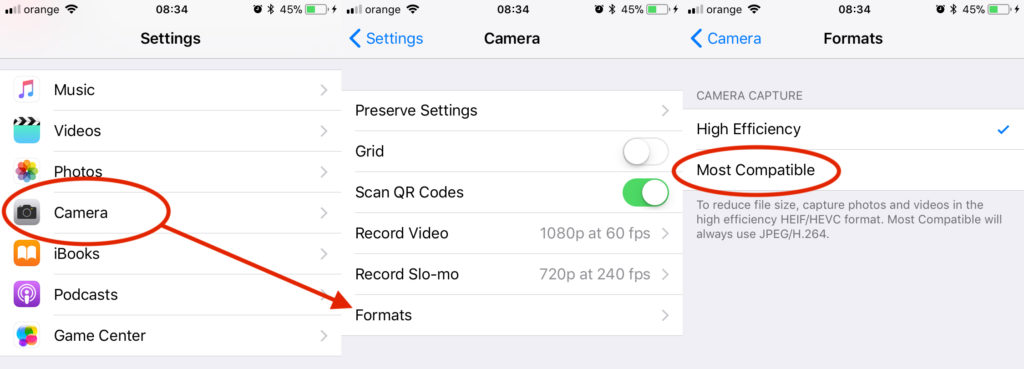
Setelah memilih "Paling Kompatibel", gambar yang diambil dengan aplikasi Kamera iPhone akan disimpan secara otomatis dalam format .JPG. Format yang dapat dibuka dan diedit Windows.
Untuk saat ini, meskipun Anda menggunakannya macOS High Sierra, gambar yang diambil dan diekspor dalam format .HEIC hanya dapat diedit dengan aplikasi Photos atau Pratinjau. Keduanya dikembangkan oleh Apple dan hadir secara default di Mac.
Dalam waktu dekat, Adobe berencana untuk menyediakan dukungan penyuntingan Adobe Photoslompat, Adobe Illustrator si InDesign.












Terima kasih banyak!
Saya terkejut dengan potongan 11 baru. Format baru dapat diunduh secara gratis, diunggah ke situs web untuk konversi, konversi, unggah, dan munculan dalam munculan. Столько убитого времени! Поэтому мне не лень уделить пару минут и отписаться от чего Ваша инструкция меня избавила :)))) В итоге поменяла настройки и вуаля! slide foto baru dalam format JPEG, bukan di Hiec. Terima kasih!
Finde das alles etwas kompliziert. Nutze inzwischen den Apowersoft Heic zu JPG Converter. Zwar nur ein webbasiertes Tool, funktioniert aber super.
terima kasih atas kiatnya. apakah proyek Anda? terlihat menarik.
Nein, leider nicht ???? bin aber absolut begeistert von den programmen entwicklers. Ob Heic Converter oder Smartphone Manager. Nutze bereits einige Program und bin stehts zufrieden
Kami mencari konverter yang berbeda untuk Plugin HEIC Windows omong kosong. Der lässt HEIC Foto direkt di Windows Explorer bekerja dengan tampilan dua sisi. Das Tool heißt CopyTrans HEIC für Windows
muito bom, obrigado pela ajuda!
Dica hebat, memecahkan masalah di sini! Terima kasih telah berbagi!